微信 (WeChat)是腾讯公司于2011年1月21日推出的一个为智能终端提供即时通讯服务的免费应用程序 , 因方便、快捷的交流模式而受到大多数人的欢迎 , 那么在使用苹果手机时微信聊天记录怎么备份呢?下面就让小编来教教大家 。 工具/材料 智能手机、微信
操作方法 01 【苹果手机微信聊天记录怎么备份?】我们可以将聊天记录备份到另一个手机上 , 如果使用的手机不小心丢失了数据还可以用备份的手机恢复数据 。 在手机桌面上点击“微信”打开并进入微信首页 , 点击右下方的“我” 。

文章插图
02 进入个人中心后 , 点击下方的“设置” 。

文章插图
03 在设置页面点击“通用” 。
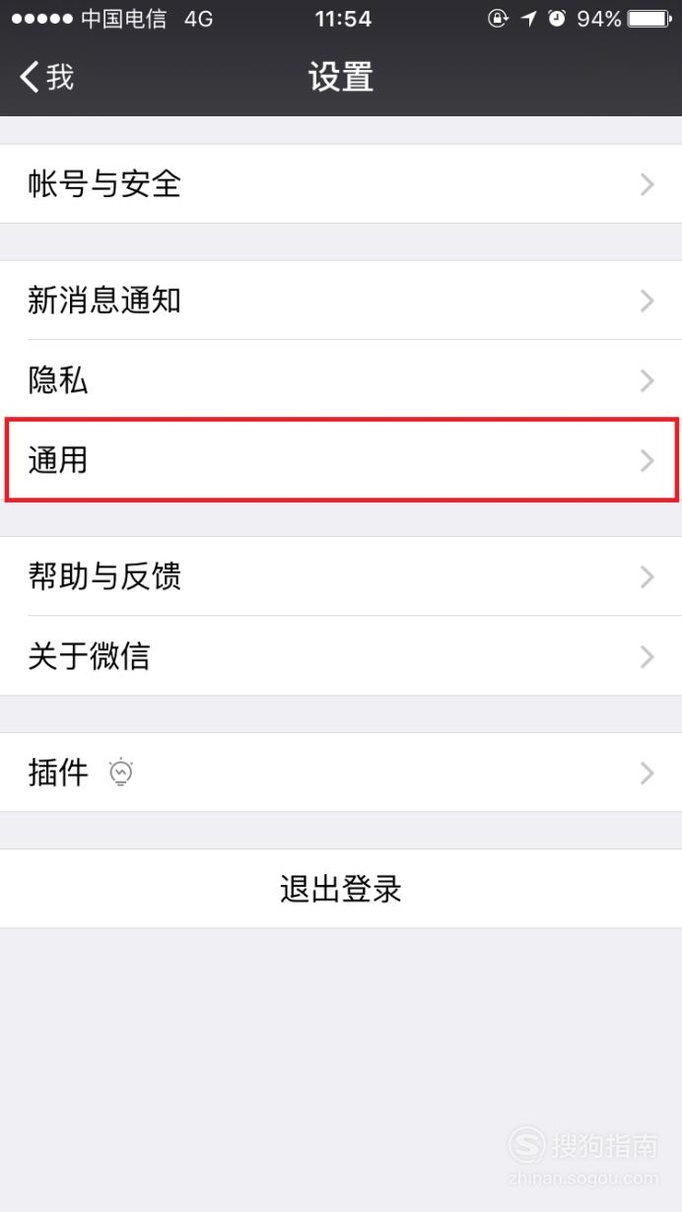
文章插图
04 在通用页面点击下方的“聊天记录迁移” 。
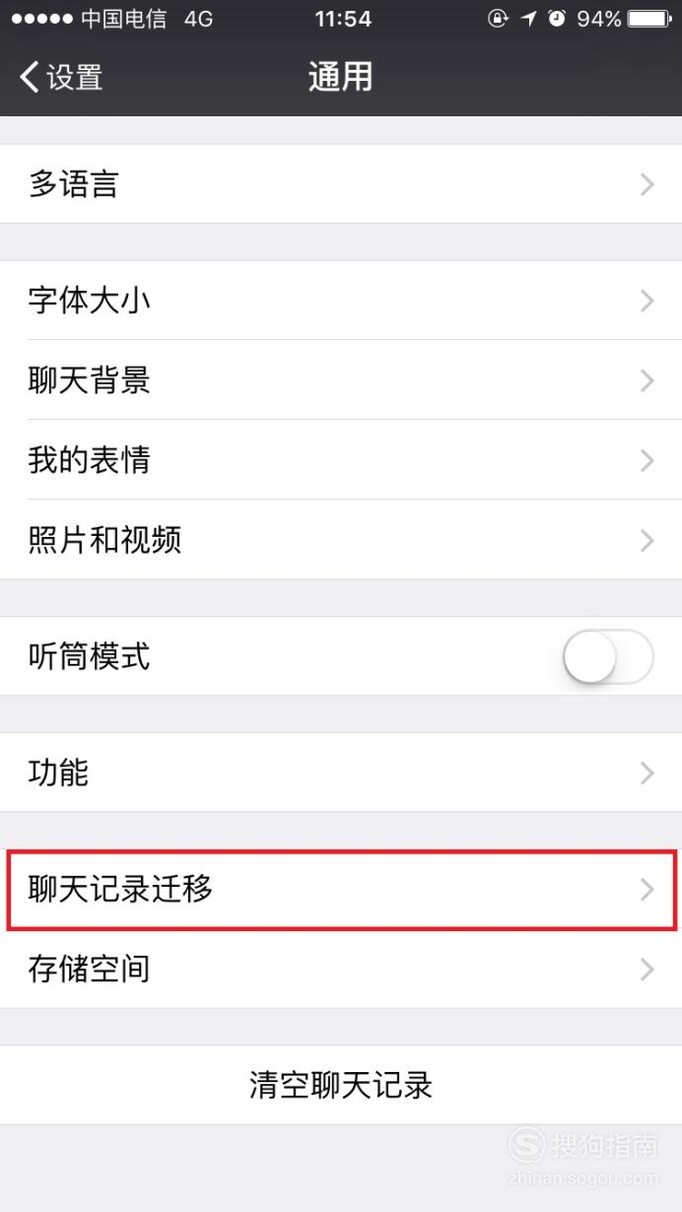
文章插图
05 点击“选择聊天记录” 。

文章插图
06 选择想要备份的聊天记录 , 点击“下一步” 。

文章插图
07 系统会自动生成一个二维码 。

文章插图
08 我们在另一个手机再次登录微信扫描这个二维码 , 点击右上角的“+” , 选择“扫一扫” , 扫描刚刚生成的二维码 。
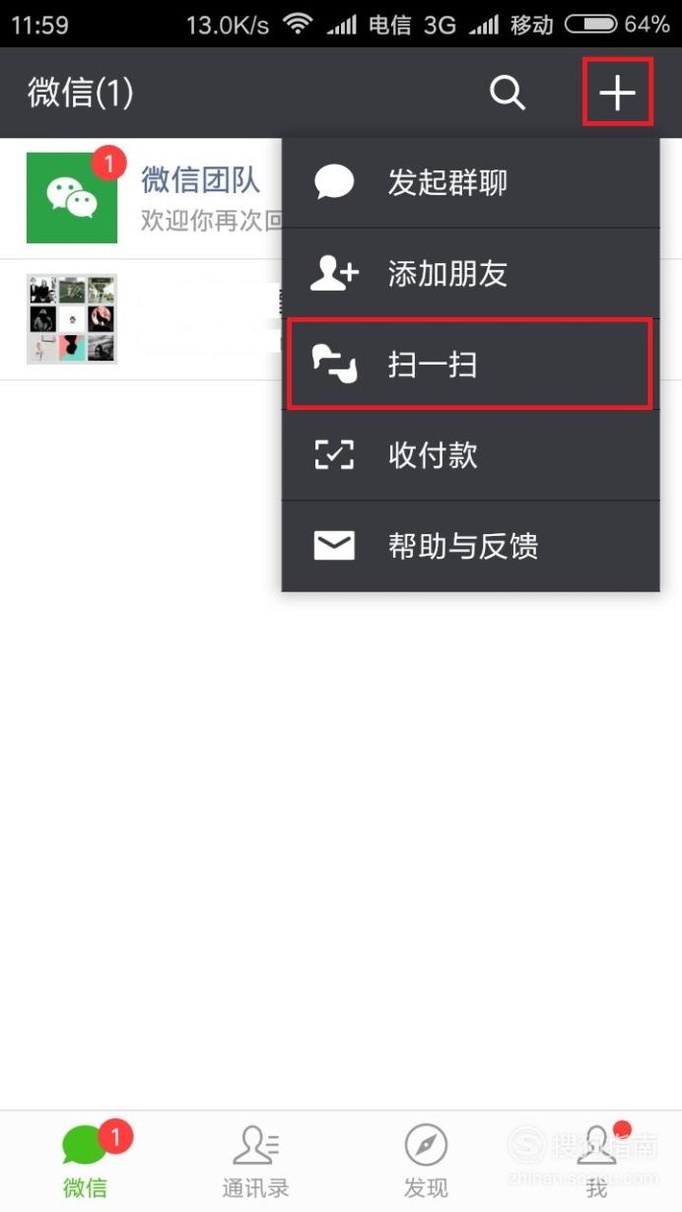
文章插图
09 系统开始自动同步备份刚刚选择的聊天记录啦 。

文章插图
特别提示 在备份时要注意保护自己的隐私哦 。
以上内容就是苹果手机微信聊天记录怎么备份?的内容啦 , 希望对你有所帮助哦!
推荐阅读
- 微信消息不显示详情怎么办?
- 怎么制作朋友圈相册
- 微信视频编辑怎么用
- 微信如何设置仅展示最近三天的朋友圈
- 微信怎么绑定京东账号
- 怎么登陆网页版微信
- 微信小程序如何添加?
- 微信关闭朋友圈,一次性删除微信朋友圈的方法
- 微信 如何打开网页版微信?
- 微信收款提示音怎么开启,在哪里设置提示音













